Lightroom vs Capture One: czy warto się przesiąść?
On 16 listopada, 2021 by adminZawsze jest ktoś, kto gra drugie skrzypce – srebrny medalista, który goni za złotem, zawodnik będący pół kroku za liderem. W świecie oprogramowania do postprocessingu plików RAW niekwestionowanym mistrzem jest Adobe Lightroom; konkurencyjne produkty nie cieszą się nawet zbliżoną popularnością. Jednak sam ten fakt nie czyni Lightrooma najlepszym. Prawdopodobnie jego największy rywal, Capture One, posiada kilka funkcji, których Lightroomowi brakuje (i vice versa). Poniżej przetestowałem oba obok siebie, aby sprawdzić, który z nich wychodzi przed szereg.
Pamiętajcie, że porównuję najnowszą wersję Capture One Pro 12 kontra Lightroom Classic CC, zaktualizowane odpowiednio w listopadzie i grudniu 2018 roku.
Table of Contents
Where Lightroom Beats Capture One
1.1. Organizowanie zdjęć
Zakładając, że używasz najnowszej wersji programu, Lightroom ma kilka przydatnych funkcji do organizowania zdjęć, które nie występują w programie Capture One. W szczególności, funkcja wykrywania twarzy w Lightroomie jest bardzo przydatna dla fotografów imprez, sortując zdjęcia ludzi z imponującą dokładnością. To samo dotyczy automatycznego, opartego na sztucznej inteligencji wyszukiwania słów kluczowych w Lightroomie CC. Chociaż ta funkcja jest tylko w Lightroomie CC, a większość fotografów prawdopodobnie używa Lightrooma Classic, to narzędzie słów kluczowych ma duży potencjał, aby stać się systemem organizacyjnym przyszłości.
Oprócz tych błyszczących nowych funkcji, oba programy są podobne. Możesz użyć narzędzia „filtr > wyszukiwania” programu Capture One, aby posortować zdjęcia według wielu kryteriów, podobnie jak w przypadku paska filtrów programu Lightroom. To mnie zaskoczyło; wydaje się, że w społeczności fotograficznej powszechnie wiadomo, że Lightroom jest lepszy pod względem organizacji, ale poza wykrywaniem twarzy i automatycznym wpisywaniem słów kluczowych nie wydaje się to prawdą. Zamiast tego, oba programy mają bardzo podobne zestawy funkcji do organizacji ogólnie.
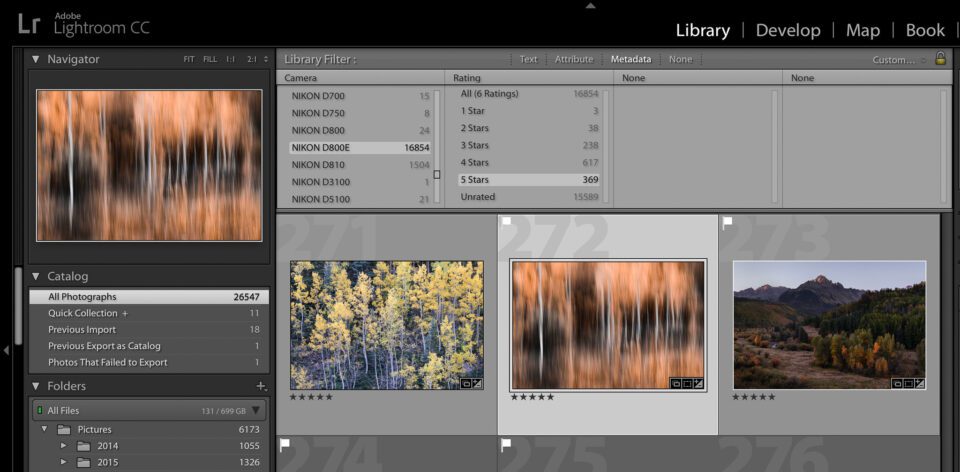
1.2. Zasoby stron trzecich
Lightroom znacznie wyprzedza Capture One pod względem zasobów stron trzecich – wszystko, od samouczków po wtyczki i presety, które można kupić.
Na początek, Capture One nie zezwalał nawet na wtyczki stron trzecich aż do ich aktualizacji z listopada 2018 roku, a w tej chwili istnieje tylko garstka. To porównuje się do setek wtyczek Lightrooma, które rozszerzają jego możliwości poza standardowe oprogramowanie.
I z racji bycia bardziej popularną opcją, ekosystemy samouczków i presetów Lightrooma są znacznie większe niż te z Capture One. Chociaż będziesz w stanie znaleźć odpowiedzi na typowe problemy, które pojawiają się w obu programach, jeśli masz bardziej skomplikowane pytanie, prawie zawsze łatwiej jest znaleźć odpowiedź online w przypadku Lightrooma.
1.3. Panoramy i HDR
Wspominaliśmy już wcześniej o wbudowanych w Lightrooma funkcjach panoramy i HDR, ponieważ jest to jedyny program, który tworzy te pliki jako DNG, a nie ogromne TIFF-y. Konwersja HDR w Lightroomie również wygląda o wiele bardziej naturalnie niż w prawie każdym innym produkcie na rynku.
Capture One, dla porównania, nie ma wbudowanej funkcji panoramy lub HDR w ogóle. Musisz użyć oprogramowania firm trzecich, jeśli planujesz wykonać którąś z tych edycji, nie ma innej możliwości. Osobiście, jako fotograf krajobrazów i przyrody, jest to jedna z funkcji, których najbardziej brakowało mi w Capture One.
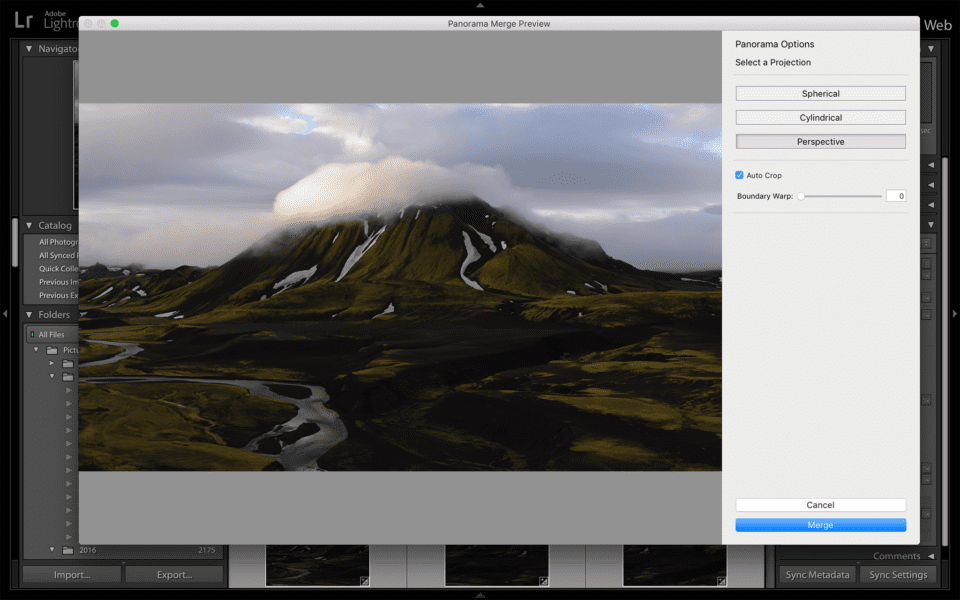
1.4. Panel historii
Wydaje się, że większości fotografów nie przeszkadza to tak bardzo jak mnie, ale Capture One nie ma panelu historii w zakładkach przetwarzania końcowego. Mimo że można cofać edycje do woli – i resetować poprawki, w tym edycje lokalne – łatwiej niż w Lightroomie, brakuje mi możliwości przejrzenia całej historii edycji zdjęcia za jednym razem. Osobiście jest to jeden ze sposobów, w jaki upewniam się, że moje edycje nie zaszalały zbytnio w trakcie edycji obrazu.
Niektórzy użytkownicy programu Capture One tworzą Clone Variants w różnych punktach podczas edycji zdjęcia, co ułatwia nieco porównywanie etapów w historii, ale tak naprawdę nie jest to to samo. Nie jest to dla mnie czynnik decydujący, ale wraz z HDR i panoramami jest to funkcja, którą najbardziej chciałbym zobaczyć w przyszłych wersjach.
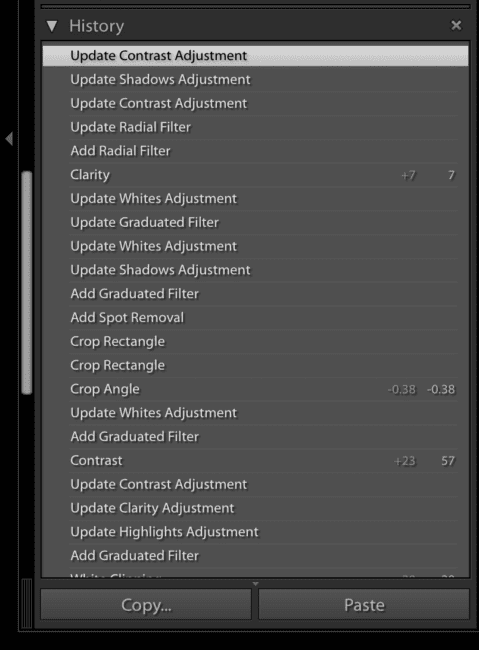
1.5. Adjustment Max Strength
Nie jest to wielka sprawa, ale niektóre suwaki programu Capture One nie są tak intensywne jak suwaki programu Lightroom przy ich maksymalnych ustawieniach. Najbardziej oczywistym przykładem jest suwak Highlights (Światła) programu Capture One, który nie dorównuje suwakowi Lightrooma.
Jeszcze raz można spotęgować efekt słabszych suwaków programu Capture One, dodając nowe warstwy dopasowania i przesuwając ustawienia każdej z nich tak daleko, jak to możliwe. Zauważyłem, że wystarczy jedna nowa warstwa, aby Capture One dopasowywał podkreślenia z taką samą siłą, jak Lightroom przy swoich maksymalnych ustawieniach.
1.6. Obsługa aparatów i obiektywów
Lightroom prawie zawsze szybciej obsługuje pliki RAW nowych aparatów niż Capture One. Spójrzmy na przykład na aparat Nikon Z7. Lightroom wspierał go od 15 października 2018 roku, podczas gdy Capture One potrzebował aż 29 listopada, aby zrobić to samo. Lightroom ma również wsparcie dla większej liczby obiektywów w sumie, szczególnie bardziej obscure opcje lub starsze wersje.
To nie jest duża sprawa dla większości użytkowników, ponieważ prawie każdy aparat tam dostaje wsparcie Capture One w końcu (w tym aparaty średnioformatowe innych marek, choć to nowość). I są duże szanse, że Twój obiektyw ma profil w obu pakietach oprogramowania bez problemu. Mimo to, jest to zwycięstwo dla Lightrooma, i to takie, które robi różnicę dla niektórych użytkowników.
1.7. Cena
Istnieją dwie wersje Lightrooma dzisiaj, CC i Classic (patrz: jaka jest różnica?). Obie są sprzedawane w ramach modelu subskrypcji firmy Adobe za 10 dolarów miesięcznie. Do tego pakietu dołączony jest również Photoshop CC. Adobe pobiera dodatkowe 10 USD/miesiąc za każdy terabajt obrazów przechowywanych w chmurze, chociaż większość fotografów po prostu przechowuje obrazy lokalnie zamiast tego.
Dla większości użytkowników, Capture One jest droższy. Jeśli zapłacisz z góry za roczną subskrypcję Capture One, to 180 dolarów, co daje 15 dolarów miesięcznie. Możesz też kupić autonomiczną wersję Capture One za 300 dolarów, a następnie uaktualnić ją, jeśli chcesz przyszłą wersję za 120 dolarów.
W każdym razie Capture One jest droższy w dłuższej perspektywie, chyba że kupisz wersję autonomiczną i rzadko lub nigdy nie uaktualnisz jej do najnowszej wersji. Z drugiej strony, być może wolisz kupować od firmy, która ma opcję samodzielną, ponieważ łatwiej jest się przestawić, jeśli pójdą w kierunku, który Ci się nie podoba – i uaktualnić tylko wtedy, gdy uznasz, że jest to warte pieniędzy.
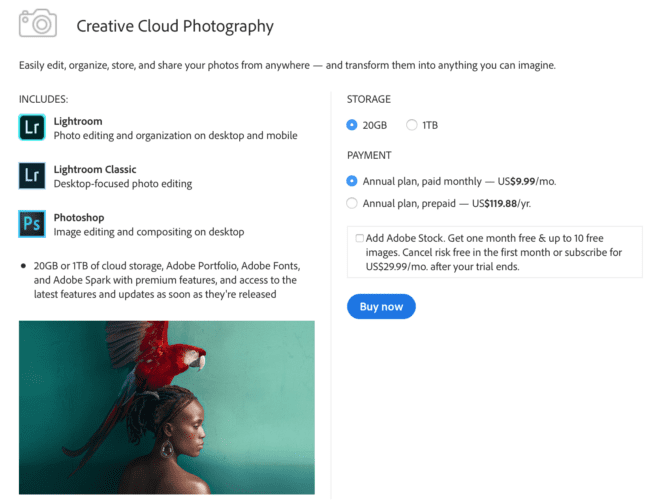
Gdzie Capture One pokonuje Lightrooma
2.1. Interfejs
Capture One i Lightroom mają po prostu różne interfejsy, a z czasem można się do nich przyzwyczaić. Ale Capture One ma dwie duże zalety, których Lightroom nie ma: możliwość dostosowania i przypisania skrótów klawiaturowych.
W przeciwieństwie do Lightrooma, możesz zmienić układ programu Capture One w niemal dowolny sposób. Zacząłem od ustawienia mojego specjalnie, aby naśladować Lightrooma tak bardzo, jak to możliwe, ułatwiając przejście, i od tego czasu stopniowo zmieniałem rzeczy. Od grudnia 2018 roku Lightroom pozwala teraz zmienić układ narzędzi Develop, jak chcesz, ale to około limitu jego możliwości dostosowywania.
Równie ważne jest to, że Capture One pozwala tworzyć skróty klawiaturowe od zera lub ponownie przypisać te, które pojawiają się domyślnie. Jesteś przyzwyczajony do skrótów Lightrooma i uważasz, że trudno będzie Ci je zmienić? Po prostu ustaw te same w programie Capture One lub utwórz całkowicie własne.
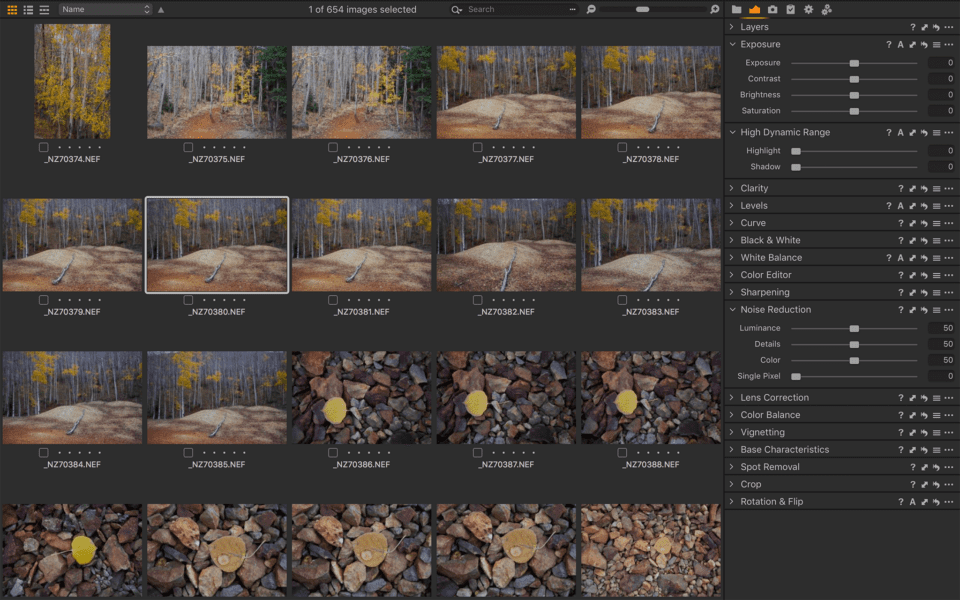
2.2. Warstwy
Capture One ma warstwy! To była jedna z najbardziej pożądanych funkcji w Lightroomie od wieków, choć w tym momencie wydaje się mało prawdopodobne, aby się pojawiła. Zamiast tego Lightroom ma punkty dopasowania dla pędzli lub gradientów, co tak naprawdę nie jest tym samym.
Po pierwsze, Capture One nadal pozwala robić pędzle i gradienty (jako część masek warstw), ale ich implementacja nie jest prawie tak powolna. Lightroom zaczyna się znacznie opóźniać po dodaniu kilku lokalnych korekt, podczas gdy Capture One prawie w ogóle nie zwalnia. Nadal działa jak czarodziej na zdjęciach, do których dodałem kilkanaście warstw lub więcej.
Na dodatek za pomocą warstw programu Capture One można wprowadzić znacznie więcej poprawek niż za pomocą edycji lokalnych w Lightroomie, w tym prawie wszystkie poprawki, które można wprowadzić do samej warstwy podstawowej. Jest to znacznie lepsze rozwiązanie niż w programie Lightroom, który ma tylko nieco rozszerzony panel Podstawy do pracy.
Na koniec system warstw umożliwia zmianę krycia lokalnych poprawek, jeśli okaże się, że chcesz je stonować. O wiele łatwiej jest również włączać i wyłączać korekty, co pozwala zaoszczędzić sporo czasu na tym etapie. Duża wygrana dla programu Capture One.
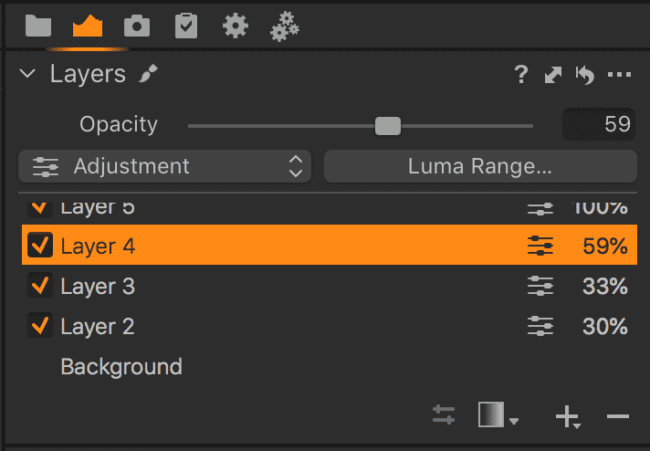
2.3. Dopasowywanie kolorów
Możliwości edycji kolorów programu Capture One znacznie wykraczają poza możliwości programu Lightroom i jego panelu HSL. Mimo że lubię te suwaki, w Capture One są one znacznie bardziej elastyczne, a ich granice można dowolnie regulować. Czy chcesz wpłynąć na zieleń na zdjęciu, ale nie na żółto-zielony, a na cyjan nawet odrobinę? To niemożliwe w Lightroomie, a w Capture One jest banalnie proste. Pokochałem również narzędzie „wybierz korektę kolorów”, które pozwala na jeszcze lepsze dopasowanie – o wiele lepsze niż porównywalne narzędzie Lightrooma „dostosuj HSL przez przeciąganie”.
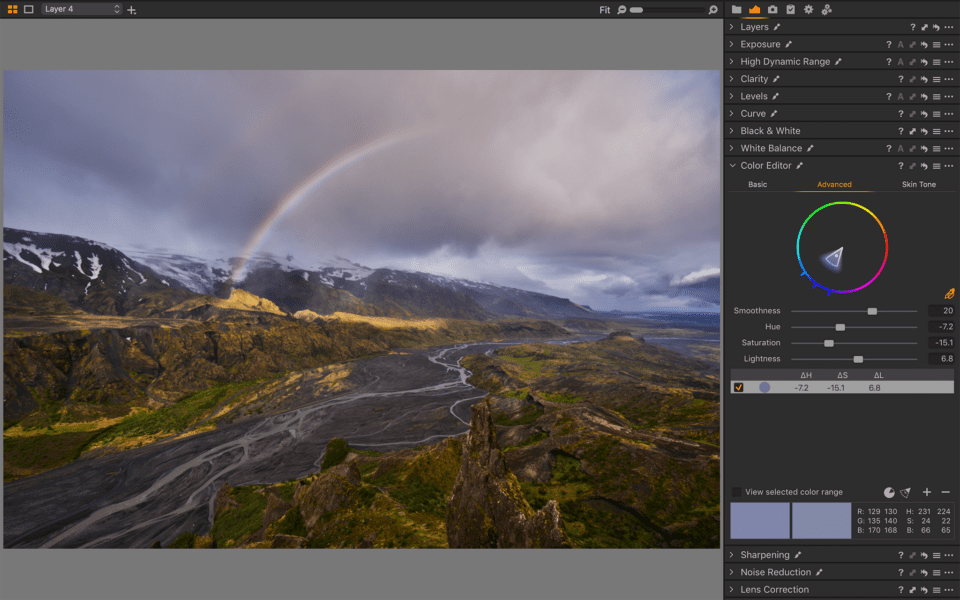
Nie wspominając nawet o kategoriach cieni/średnich/światła w narzędziu „Color Balance” programu Capture One (podobnym do podzielonego tonowania w programie Lightroom), podczas gdy program Lightroom ma tylko regulacje cieni i światła.
Szczególnie w połączeniu z warstwami, wszystkie te dodatkowe narzędzia regulacji kolorów sprawiają, że program Capture One jest o wiele lepszy w radzeniu sobie z trudnymi warunkami oświetleniowymi. Oczywiście nauczenie się ich wymaga trochę czasu, ale rezultaty są warte tego wysiłku.
2.4 Leczenie punktowe
Wbudowana w program Capture One regulacja warstwy leczniczej jest lepsza niż pędzel punktowy Lightrooma z wielu powodów. Po pierwsze, jest po prostu szybszy; Lightroom może się znacznie opóźniać podczas uzdrawiania dużych obszarów obrazu, natomiast w programie Capture One jest to proces stosunkowo szybki. Po drugie, punkty uzdrawiania nie nakładają się na siebie tak jak w Lightroomie, co ułatwia wprowadzanie drobnych poprawek. Nawet pomijając te punkty, narzędzie to wygląda bardziej naturalnie niż narzędzie Lightrooma, niemal na poziomie pędzla do uzdrawiania punktowego w Photoshopie.
2.5. Tethering
Niemal nigdy nie fotografuję na uwięzi, ale fotografowie, którzy to robią, niemal powszechnie chwalą wdrożenie Capture One w porównaniu z Lightroomem. Capture One umożliwia przesyłanie obrazu z podglądu na żywo z aparatu do laptopa, natomiast Lightroom nie. Capture One ma również znacznie więcej możliwości kontrolowania ustawień aparatu (nawet tak drobnych szczegółów jak tryb synchronizacji kurtyny lampy błyskowej), podczas gdy Lightroom nie jest nigdzie blisko.
Tethered shooters prawdopodobnie już to wszystko wiedzą. Szczerze mówiąc, osoby fotografujące z aparatem na uwięzi prawdopodobnie korzystają już z programu Capture One. Ale jeśli tak nie jest, jest to duży plus na wykresie programu Capture One.
2.6. Adnotacje
Jeśli wykonujesz sesje studyjne i wysyłasz swoje prace innym fotografom do edycji, Capture One ma świetną funkcję adnotacji, której nie ma w programie Lightroom. Możesz dodawać notatki bezpośrednio do zdjęcia, dzięki czemu staje się oczywiste, które zmiany mają być wykonane przez Twój zespół. To kolejny duży plus dla fotografów studyjnych korzystających z programu Capture One zamiast Lightrooma.
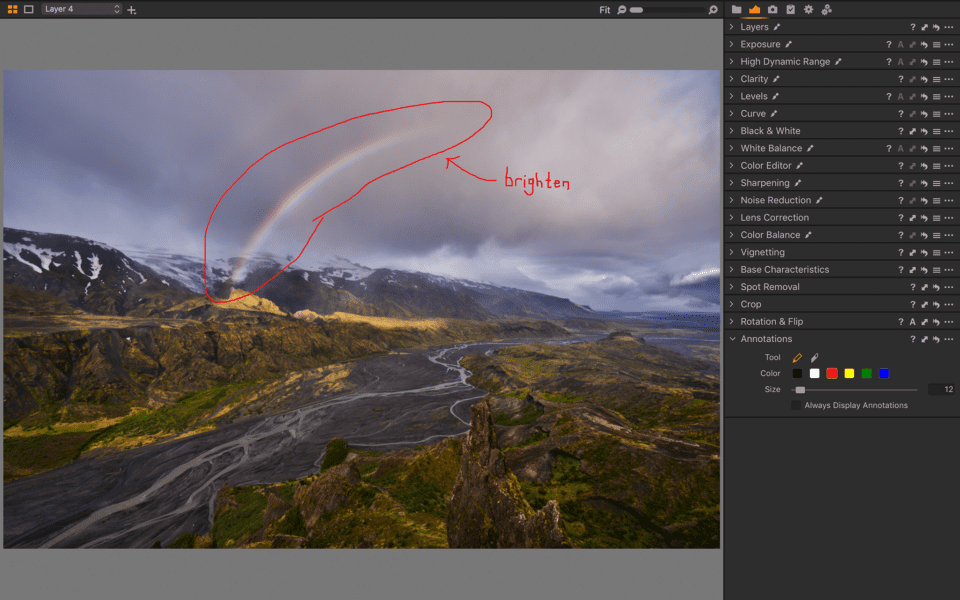
2.7. Wybór między sesjami a katalogiem
Jeśli nie lubisz pracować z katalogami lub przeglądasz zbyt wiele zdjęć, aby system katalogów był opłacalny, Capture One ma również system sesji. Ta metoda organizacyjna umieszcza wszystkie Twoje edycje w pliku sidecar obok oryginalnego obrazu, a nie centralizuje wszystko w jednym pliku bazy danych.
Sesje są świetne dla fotografów, którzy robią dużo indywidualnych sesji i mają dobry system organizacji plików na dysku twardym. Osobiście, konfiguracja katalogowa jest lepsza dla mojej własnej pracy, ale to nie jest prawda dla wszystkich – zwłaszcza dla wielu profesjonalistów, dla których Capture One jest popularnym wyborem.
W każdym razie, dobrze jest mieć opcje. Lightroom ma tylko system katalogów, a Capture One daje możliwość wyboru.
2.8. Szybkość i wydajność
Podczas przeglądania zdjęć program Capture One jest znacznie szybszy niż cały program Lightroom (w odniesieniu do Lightroom Classic). Jest to szczególnie widoczne w przypadku powiększania poszczególnych obrazów podczas selekcjonowania pracy lub stosowania dużej liczby lokalnych korekt. Oto konkretne czasy, które zmierzyłem dla różnych zadań, pracując z plikami RAW o rozdzielczości 36 megapikseli:
| Lightroom Classic | Capture One Pro 12 | |
|---|---|---|
| Import 45 obrazów | 72 sekundy | 72 sekundy |
| Generate 45 Previews | 218 seconds | 74 seconds |
| Export 52 JPEGs | 178 seconds | 217 seconds |
| Single Image, 1:1 Render | 9.3 sekundy | 1,2 sekundy |
Warto wspomnieć, że mimo iż Capture One był wolniejszy o około 20% od Lightrooma podczas eksportu, Lightroom całkowicie zamarzł na moim komputerze podczas eksportowania 52 obrazów do tego testu. Z tego co zauważyłem, Capture One w ogóle nie zwolnił wykonując tę samą czynność.
Ties and Mixed Results
3.1. Learning Curve
Lightroom jest nieco prostszy i bardziej lekki niż Capture One. Dodatkowe opcje dostosowywania układu programu Capture One są przydatne, ale zwiększają też złożoność, której nie ma program Lightroom. Między nimi, z niewielkim marginesem, powiedziałbym, że Lightroom jest łatwiejszy do nauczenia się od podstaw.
Jednakże, jeśli migrujesz z Lightrooma do Capture One (lub odwrotnie), krzywa uczenia się nie jest tak zła, jak mówią ludzie. Można zorganizować program Capture One tak, aby naśladował Lightrooma w najważniejszych aspektach, w tym w zakresie sortowania i selekcji zdjęć. I chociaż narzędzia do postprocessingu są nieco inne, opanujesz je w ciągu kilku tygodni, a może nawet dni, jeśli będziesz się nimi wystarczająco dobrze bawić.
Więc nawet jeśli Lightroom jest być może nieco szybszy w nauce, to jest to w zasadzie remis.
3.2. Opcje eksportu
Na pierwszy rzut oka Lightroom wygląda lepiej pod względem eksportu niż Capture One. Jeśli podążysz standardową ścieżką „kliknij prawym przyciskiem myszy > eksportuj”, nie masz dostępu do żadnych presetów eksportu w programie Capture One, podczas gdy w Lightroomie jest to banalnie proste.
Okazuje się jednak, że narzędzia eksportu programu Capture One znajdują się po prostu w innym miejscu niż w programie Lightroom. Zamiast pojedynczego okna dialogowego eksportu, są one zawarte w pięciu narzędziach, które należy dodać do zakładki eksportu: Process Recipes (Przepisy procesu), Process Recipe (tak, te dwa elementy są różne), Output Location (Lokalizacja wyjściowa), Output Naming (Nazewnictwo wyjściowe) i Process Summary (Podsumowanie procesu). Gdy to zrobisz, Capture One i Lightroom mają niemal identyczne opcje eksportu.
Capture One nawet prowadzi, jeśli chcesz wyeksportować kilka różnych wersji danego zdjęcia (lub zdjęć) naraz, bez ponownego wchodzenia do okna dialogowego eksportu. Pozwala także na wybranie większej liczby ustawień wyostrzania na wyjściu, jeśli tak zdecydujesz. Jednak opcje eksportu Lightrooma można ulepszyć dzięki kilku wtyczkom innych firm, które obecnie nie istnieją dla programu Capture One.
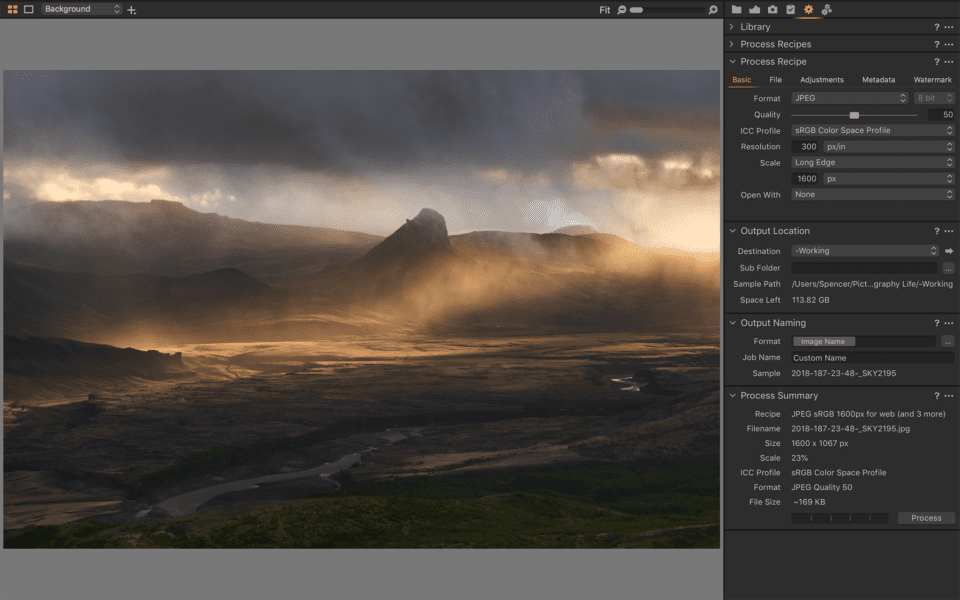
3.3. Domyślna jakość kolorów
Odwzorowanie kolorów to temat krytyczny i często uważa się, że jest to solidne zwycięstwo w programie Capture One. Ale czy to naprawdę prawda?
Z jednej strony Capture One ma lepsze narzędzia do regulacji kolorów i jest ogólnie bardziej elastyczny w tym dziale. Z drugiej strony, domyślne kolory są nieco trudniejsze do przeanalizowania, a przewaga może iść w drugą stronę. Oba programy na pewno mają różne kolory domyślnie, ale nie posunąłbym się tak daleko, aby powiedzieć, że jeden jest lepszy od drugiego.
Część z tego jest po prostu dlatego, że każdy program daje kilka wyborów dla domyślnego przetwarzania kolorów. Lightroom nie utknął tylko z Adobe Standard; masz również Camera Standard, Camera Vivid, i tak dalej. Capture One, z kolei, ma Auto Curve, ale także kilka innych opcji, takich jak Portrait i Film High Contrast.
Aby uprościć sprawę, porównajmy standardowe opcje obu programów – Adobe Standard dla Lightrooma i Auto Curve dla Capture One. Jak wyglądają kolory obok siebie na przykładowym zdjęciu krajobrazu? Poniższe zdjęcia są całkowicie nieedytowane, wszystkie ustawienia mają wartości domyślne. Lightroom to obraz „przed” po lewej stronie, a Capture One to obraz „po” po prawej stronie:


Istnieją różnice w powyższych obrazach – plik Capture One jest bardziej magentyczny, mimo że w obu plikach zastosowano odcień i balans bieli spoza aparatu – ale trudno powiedzieć, który z nich jest lepszy. Być może zdjęcie z osobą w kadrze rozjaśni sytuację. Ponownie, Lightroom jest po lewej stronie:


Teraz widzimy kilka bardzo użytecznych różnic. Od razu można stwierdzić, że plik Capture One jest bardziej nasycony i kolorowy. Zielenie wyglądają na bardziej żywe, a obiekt ma więcej koloru w ubraniu i na twarzy. Tak więc Capture One wygrywa – czy też tak jest?
Prawdę mówiąc, dodatkowe nasycenie niekoniecznie jest dobrą rzeczą (lub niekoniecznie złą). Chociaż plik Capture One jest domyślnie bardziej „wykończony”, mam wrażenie, że kolory w pliku Lightrooma są nieco dokładniejsze i być może łatwiejsze do skorygowania w dalszej postprodukcji. Kurtka typu hardshell jest w rzeczywistości bardziej w kolorze teal niż blue – a żółta warstwa środkowa jest bliższa zieleni niż pomarańczowi. Oba te kolory pasują bardziej do interpretacji Lightrooma niż Capture One.
Jeszcze raz, jestem pewien, że odrobina edycji w każdym z tych programów może sprawić, że pliki będą pasować prawie dokładnie. A jeśli dokładność kolorów jest twoja gra, będziesz pracować z profilami niestandardowymi w obu programach tak, co czyni go prawie non-issue.
Więc, Capture One zdjęcie może wyglądać lepiej z pudełka, ale obraz Lightroom ma swoje własne zalety. W zależności od potrzeb, każdy z nich może być idealny do pracy, którą wykonujesz.
Przełączanie z Lightroom do Capture One
Ale Capture One teoretycznie może czytać katalogi Lightroom, aby ułatwić przełączanie, jest bardzo ograniczony w dostosowaniach, które może importować – głównie kadrowanie i niektóre metadane, takie jak oceny gwiazd i kolekcje. Osobiście, przenoszenie jest dla mnie kwestią typu „wszystko albo nic”, więc zdolność Capture One do odczytywania katalogów Lightrooma nie jest zbyt pomocna w mojej pracy. Oczywiście, nie jest tak, że każde inne oprogramowanie do przetwarzania RAW może to zrobić lepiej.
Prostym faktem jest to, że przejście z Lightroom na Capture One nie będzie łatwe – chociaż może nie być tak źle, jak myślisz. Możesz nadal eksportować obrazy z katalogu Lightrooma, nawet po wygaśnięciu oprogramowania, co jest naprawdę ratunkiem. Zrób to dla starszych, edytowanych zdjęć, a następnie użyj programu Capture One do obróbki nowych. (Oczywiście zawsze możesz ponownie edytować stare zdjęcia od podstaw w programie Capture One lub wyeksportować pliki TIFF z Lightrooma, aby kontynuować pracę w miejscu, w którym ją przerwałeś.)

Podsumowanie
Tutaj są obszary, w których Lightroom wyprzedza:
- Wykrywanie twarzy do organizacji zdjęć (i AI keywording w Lightroomie CC, ale nie w Lightroomie Classic)
- Więcej zasobów firm trzecich, z dużym marginesem
- Włączenie funkcji panoramy i HDR
- Włączenie panelu historii
- Większa siła regulacji przy maksymalnym wzmocnieniu
- Szybsza obsługa plików RAW nowych aparatów i różnych profili obiektywów
- Najlepsza cena, zwłaszcza przy uwzględnieniu Photoshopa
I kategorie, w których wygrywa Capture One:
- Wysoko konfigurowalny interfejs i skróty klawiaturowe
- Włączanie warstw
- Doskonalsze opcje korekty kolorów
- Szybsza i bardziej elastyczna korekta uzdrawiania punktowego
- Większe możliwości fotografowania na uwięzi możliwości fotografowania
- Włączenie funkcji adnotacji
- Możliwość wyboru między sesjami i systemami katalogowymi
- Szybsze i bardziej stabilne ogólnie
Mamy też kilka remisów i mieszanych przypadków:
- Krzywa uczenia się – Lightroom jest nieco łatwiejszy do nauczenia, ale oba są wystarczająco łatwe, jeśli używałeś czegoś podobnego w przeszłości, i oba są zdradliwe, jeśli zaczynasz od zera.
- Opcje eksportu – Lightroom ma być może nieco większą elastyczność dzięki wtyczkom innych firm, ale Capture One ma domyślnie kilka dodatkowych opcji, takich jak bardziej zaawansowane wyostrzanie na wyjściu.
- Domyślne odwzorowanie kolorów – zdjęcia w programie Capture One są bardziej nasycone i „wykończone” bez żadnych poprawek, ale nie zawsze jest to pożądane.
And the Winner Is…
Capture One.
Mógłbym powiedzieć, że nie ma prawdziwego zwycięzcy – że każdy z tych wyborów może być właściwy w zależności od potrzeb. Ale nawet jeśli niektórzy użytkownicy potrzebują Lightrooma do swojej pracy, Capture One jest ogólnie lepszy od Lightrooma. Jego funkcje edycji kolorów są niezrównane, a możliwość tworzenia warstw stanowi wyraźny krok powyżej Lightrooma. Na dodatek, Capture One’s extensive customizability pozwala dopasować go bliżej do indywidualnych potrzeb, a jego dodatkowa szybkość i stabilność w stosunku do Lightrooma są duże oszczędności czasu w dłuższej perspektywie.
That’s my takeaway, and I believe that most photographers who try both side by side for a long enough time will agree. Różnice mogą nie zrobić lub złamać typowe zdjęcie, ale istnieją.
Oczywiście, to nie musi oznaczać, że powinieneś dostać Capture One. Brakuje mu pewnych funkcji, które niektórzy fotografowie mogą uznać za czynnik decydujący, takich jak wbudowane panoramy i różne zasoby stron trzecich dostępne tylko w programie Lightroom. Jest też droższy. Umowa na 10 USD/miesiąc dla Lightrooma i Photoshopa to doskonała cena, co sprawia, że znacznie trudniej jest uzasadnić cenę 300 USD za Capture One (i 120 USD za aktualizacje). Capture One nie tylko konkuruje z Lightroomem – konkuruje również z o wiele większym zestawem funkcji Photoshopa.
Ponownie, ten artykuł jest tylko o Capture One i Lightroomie. W tym porównaniu Capture One ma przewagę, choć nie nazwałbym tego marginesu ekstremalnym. Jeśli jesteś zadowolonym użytkownikiem Lightrooma, nie przesiadaj się; nie jest to warte krzywej uczenia się i nowego początku w Twojej bibliotece. Jeśli różnica w cenie wygląda jak problem, nie przełączaj się. Ale jeśli zaczynasz od zera lub opuszczasz ekosystem Adobe bez względu na wszystko, zwróć uwagę na Capture One. To może być po prostu najlepsza alternatywa Lightroom tam (jesteśmy testowania więcej, zbyt).
Możesz przeczytać więcej informacji na temat obu produktów na ich odpowiednich stronach internetowych: Capture One i Adobe Lightroom.
Personalnie, jestem w trakcie dokonywania pełnej zmiany z Lightrooma na Capture One. Daj mi znać poniżej, jeśli masz jakieś pytania lub sam dokonałeś takiego przełączenia. Wiem, że wielu z naszych czytelników rozważa coś podobnego – lub zdecydowało się na to – i jestem zainteresowany wysłuchaniem Waszej perspektywy w obu przypadkach.
Wkrótce będziemy również testować Skylum Luminar (który ma teraz możliwości DAM), a także ON1, DxO PhotoLab i inne. Daj nam więc znać, które z możliwych alternatyw dla Lightrooma powinny być naszym priorytetem przy recenzowaniu. Zobacz również naszą recenzję Alien Skin Exposure i porównanie z Lightroomem.
Dodaj komentarz